- A+
所属分类:photoshop教程
我们在使用photoshop的时候,发现它增加了一个新的功能,那就是智能对象。只要大家将旧版本的ps软件进行升级就可以看见这个功能了。而很多时候当我们会直接将桌面上需要编辑的图片拖拽到ps中进行处理。会发现有这样的提示:修改时提示无法完成请求,因为智能对象不能直接进行编辑。那么,这个时候我们该怎么办呢?今天我就来为大家说一个很实用的方法,感兴趣的朋友一起来看看吧!
问题所在:
我们要处理的图片与背景不是一个图层的时候,它就会出现智能对象不能直接编辑的情况。
操作步骤如下:
1、点击【合并可见图层】
第一种解决方法:合并两个图层。首先,我们用鼠标【右键】点击任一个图层;然后,我们在出现的菜单中点击【合并可见图层】的选项即可。

2、编辑图层
合并之后,我们会看到图片变成背景图层了的时候,我们就可以对它进行编辑了。
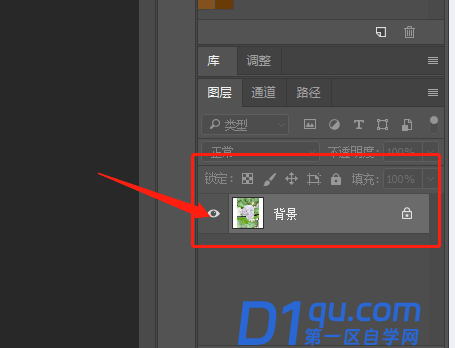
3、选中图层
第2种方法:是栅格化图层。首先,我们先用鼠标选中需要编辑的图层以便进行下一步操作。
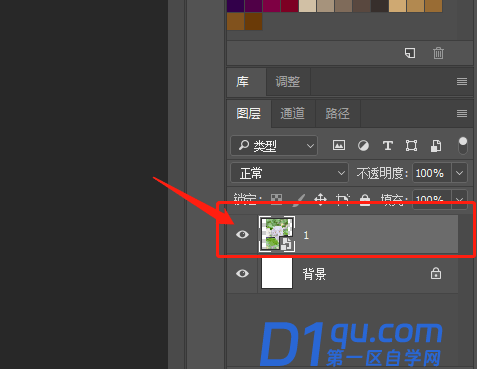
4、点击【栅格化图层】
然后,我们点击鼠标【右键】,在出现的菜单中点击【栅格化图层】选项即可;这样一来,图片就可以被编辑了。
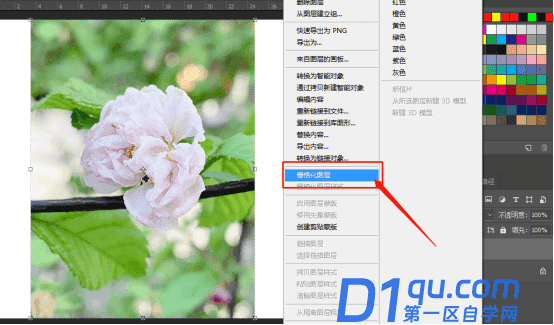
以上2种方法都可解决PS中智能对象不能直接编辑的问题。你们学会了吗?那么,我们今天的课程就到这里了,下期再见吧!
大家都在看:
- 我的微信
- 这是我的微信扫一扫
-

- 设计福利助手
- 我的微信公众号扫一扫
-




